文章詳情頁
macOS系統在桌面上顯示硬盤的方法
瀏覽:146日期:2024-03-30 14:12:40
macOS系統是一款由蘋果公司開發的、專門運行于蘋果電腦的操作系統,該系統采用了圖形用戶界面,突出了形象的圖標和人機對話,使用起來非常方便。我們在使用這款操作系統的過程中,為了能夠更好的了解電腦硬盤的使用情況,就可以在電腦桌面上顯示硬盤項目。但是這款操作系統在日常生活使用得不是特別普遍,因此有很多朋友都不知道怎么在桌面上顯示硬盤。那么接下來小編就給大家詳細介紹一下macOS系統在桌面上顯示硬盤的具體操作方法,有需要的朋友可以看一看并收藏起來。

1.首先打開電腦,我們在電腦桌面的左上方找到“Finder”圖標按鈕,點擊該按鈕再進行下一步操作。
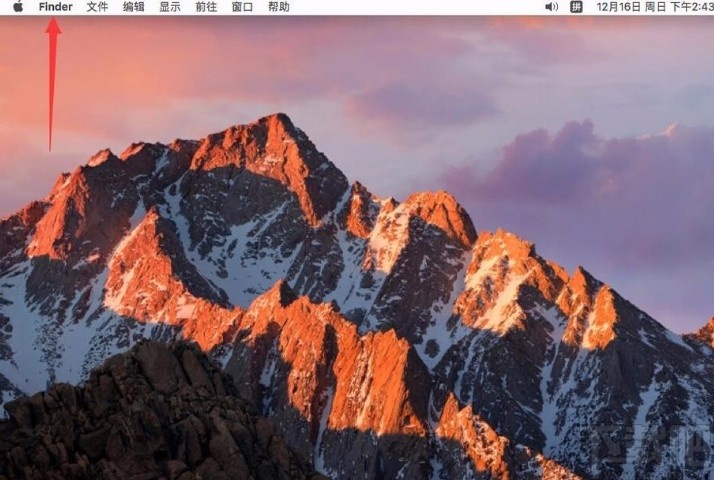
2.接著在Finder按鈕下方會出現一個下拉框,我們在下拉框中選擇“偏好設置”選項,如下圖所示。
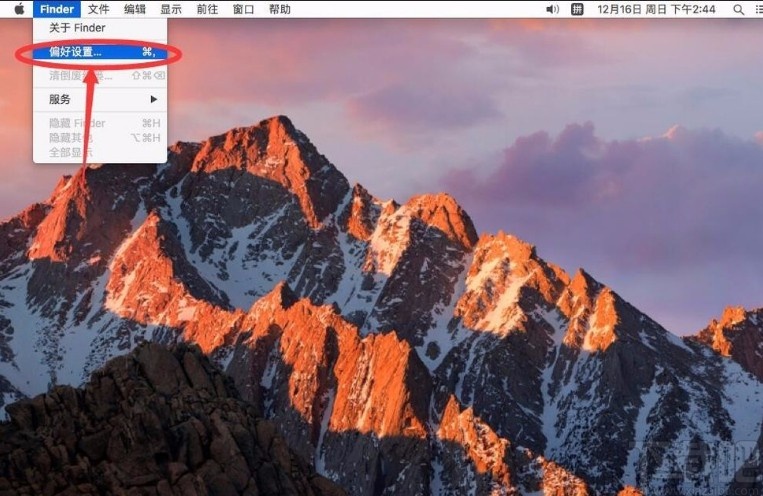
3.然后界面上就會出現一個Finder偏好設置窗口,我們在窗口中點擊“通用”選項卡,并勾選“硬盤”選項。
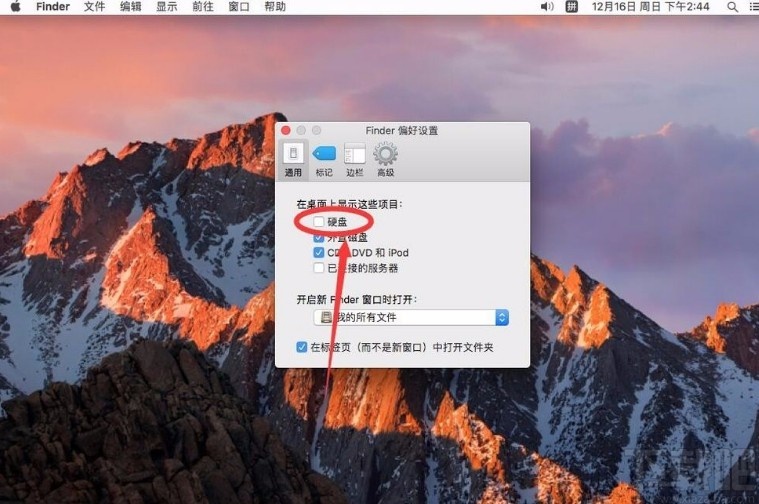
4.完成以上所有步驟后,我們在電腦的桌面上就可以看到硬盤了,如下圖所示,大家可以作為參考。
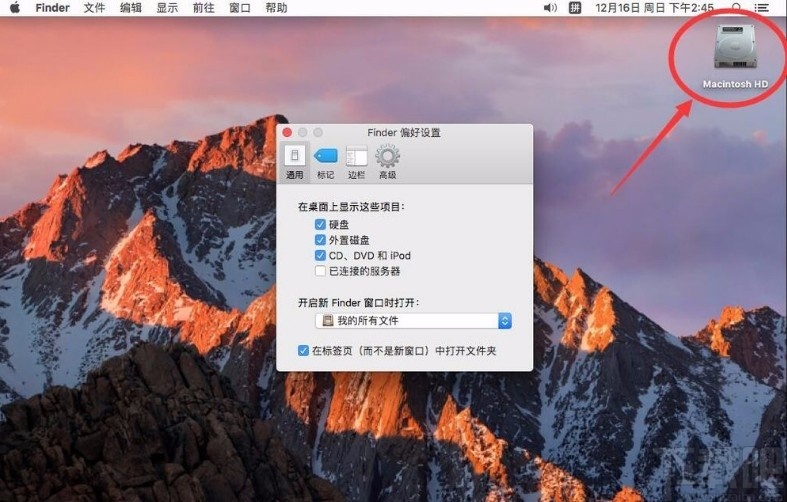
以上就是小編給大家整理的macOS系統在桌面上顯示硬盤的具體操作方法,方法簡單易懂,有需要的朋友可以看一看,希望這篇教程對大家有所幫助。
標簽:
Mac OS系統
相關文章:
排行榜

 網公網安備
網公網安備